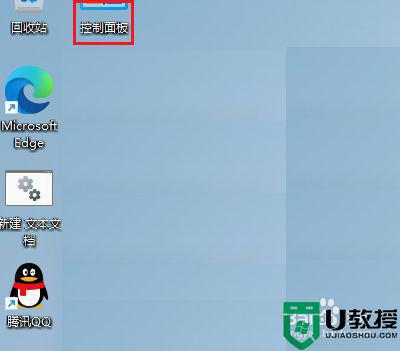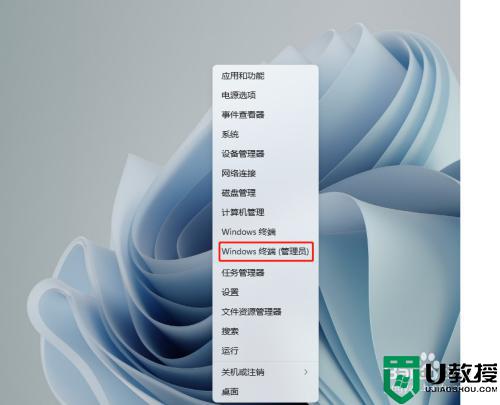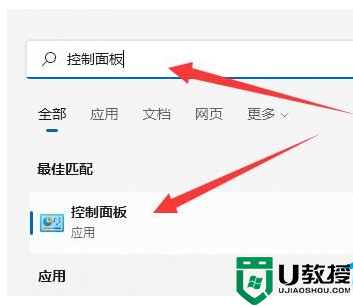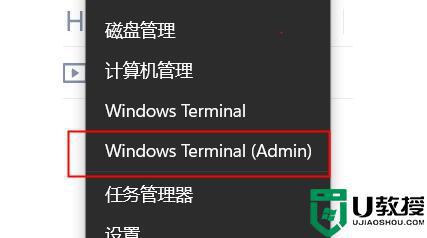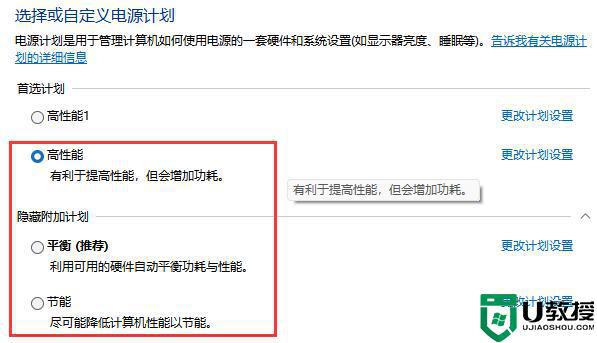win11开启高性能模式方法 windows11怎么开启高性能模式
时间:2022-01-05作者:zhong
在微软推出的win11系统中,带来了很多新的功能,全新的UI、窗口排列模式、游戏功能增强、可以运行Andorid app以及全新的微软商店等,那么windows11怎么开启高性能模式呢,下面小编给大家分享win11开启高性能模式的方法。
解决方法:
1、点击桌面的开始菜单,选择右上角的设置按钮。
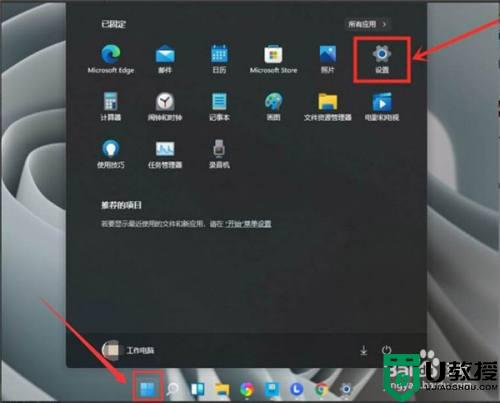
2、在左侧找到游戏并打开游戏模式界面。
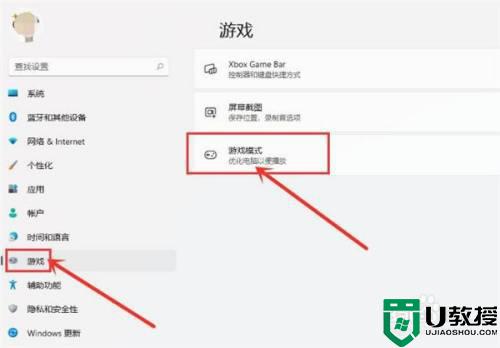
3、在打开的游戏模式中点击图形按钮。
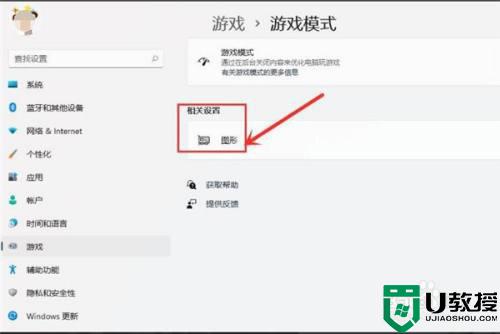
4、点击浏览按钮,选择需要修改的游戏后按下添加选项。
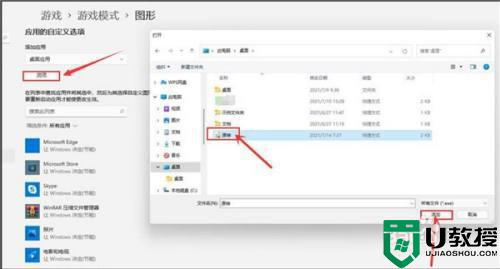
5、在图形界面中找到该游戏,打开选项页面,勾选高性能按钮并保存设置,即可实现游戏的独显运行。
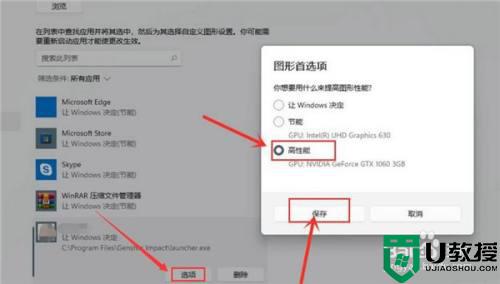
以上就是win11开启高性能模式的方法,需要开启系统高性能的,可以按上面的方法来进行开启。